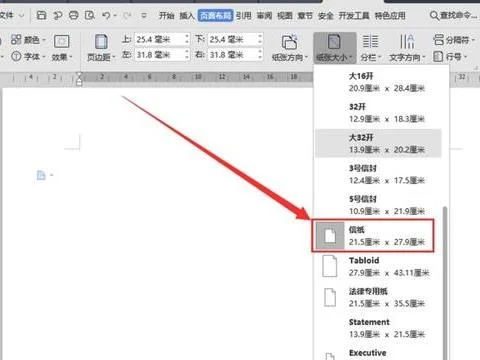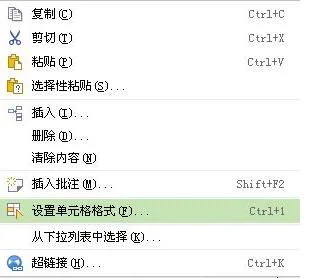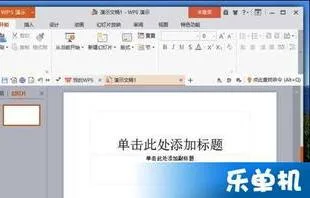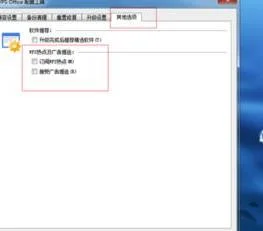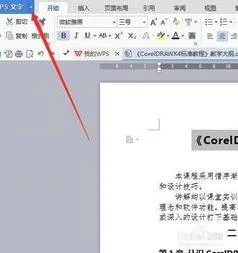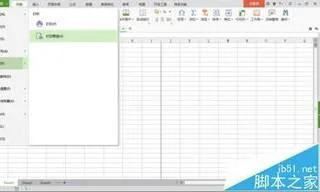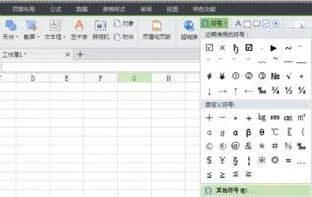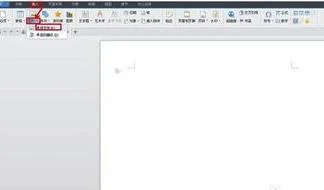1.如何用WPS文字制作精美信纸
第一步:设置文档并插入图片;
首先,新建空白文档,默认新建的文档为A4,可以在“开始”——“页面设置”调整页面纸张的大小,如果做A4版面的信纸可以保留默认设置。然后选择要做为背景的图片,通过单击“视图”——“页眉和页脚”(如下图所示),将图片复制——粘贴到页眉或页脚中。
(“视图”——“页眉和页脚”)
第二步:设置图片格式,调整图片大小布局;
将图片设置为“衬于文字下方”,可以自由拖动图片,同时可以调整图片位置。单击图片,会出现“图片工具栏”。单击“文字环绕”按钮,选择“衬于文字下方”。
如下图所示:
此时,当鼠标移动到图片上变成十字形时,可以随意移动你的图片到合适的位置。若是鼠标移动到边框上,鼠标会变成箭头状,就可以改变图片的大小。
将图片调整到合适的位置和大小之后。关闭页眉页脚工具栏(如图所示)。这样一个带背景的信纸就初步完成了。
第三步:设置信纸的字体样式
可以根据信纸图片的风格,设置字体样式,按Ctrl+F1打开任务管理器(如下图),选择样式和格式。通过修改正文、段落标题样式。让文字与背景的效果达到统一。这样一个精美的信纸就完成了。
★进阶教程:(制作首页不同的信纸封面册)
想制作如下图带封面的“套装版”信纸吗?可在步骤1的时候在页面设置中选择“版式”,勾选“首页不同”,就可以制作出带封面的全套信纸(如下图所示)。或者勾选“奇偶页不同”,就可以制作出单双页不同的信纸啦~来尝试下吧
2.怎么把wps文字变成图片格式
1、打开一个或创建一个新的 WPS 文本文档, 然后转到 WPS 文本的编辑窗口。
2、点击特色功能选项后, 上述工具选项立即切换到特色功能选项, 在这里我们发现并点击 "输出为图片"。
3、单击 "确定" 后, 我们可以看到计算机自动弹出并打开一个图片文件, 即将文档格式设置为预览模式后。
4、最后, 我们需要的只是在电脑上设置了存储位置, 发现图片已经转换成了图片格式。
3.如何将WPS文件转为图片
用PDF文件转换工具可以将WPS文件转为图片。
WPS文件的文件内容也可以很容易的进行编辑跟修改,而且编辑起来也很方便,所以WPS文件被人们广泛使用着,想要转换WPS文件的格式,用转换工具就很方法快捷了,下面是以迅捷PDF转换器为例的转换方法:
操作步骤:
一、打开转换器,点击页面内的文件转图片。二、添加文件,将要进行格式转换的WPS文件添加进操作界面,可以选择点击或拖拽文件进行添加。三、文件添加好之后,点击开始转换按钮,文件开始格式的转换。四、等待转换完成之后,就可以查看转换成图片的文件了。